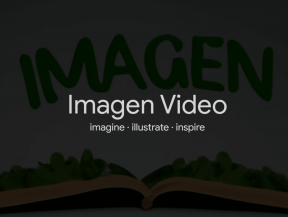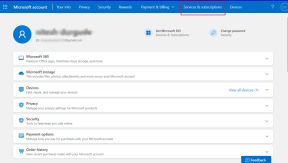4 parasta tapaa pakata videoita Macissa
Sekalaista / / April 14, 2023
Koska 4K-videotallennuksesta on tulossa normi useimmissa älypuhelimissa, suuren videon tallentaminen on melko helppoa. Saatat kuitenkin kohdata ongelmia lataamisessa tai jakaa niin suuria videotiedostoja. Sinun on pienennettävä mp4-tiedoston kokoa työpöydällä. Näin pakkaat videon Macissa.

Mac-käyttäjillä on useita vaihtoehtoja videoiden pakkaamiseen laadun heikkenemättä. Voit käyttää mitä tahansa alla olevaa vaihtoehtoa pienentääksesi videon kokoa ja jakaaksesi sen sosiaalisessa mediassa tai verkossa ilman ongelmia. Aloitetaan luettelo Macin oletusarvoisella QuickTime Playerillä.
1. Pakkaa videot QuickTime Playerin avulla
QuickTime Playerin oletussoittimessa on kätevä vientivaihtoehto .MOV-videotiedostojen pakkaamiseen ilmaiseksi. Olemme tuoneet 111 Mt: n videon Macille. Tarkastetaan QuickTime Playerin toimintaa videon pakkaamiseksi.
Vaihe 1: Käynnistä Finder-sovellus Macissa. Selaa videotiedostoon, napsauta sitä hiiren kakkospainikkeella ja avaa se QuickTime Playerillä valitsemalla.
Vaihe 2: Kun video avautuu QuickTime Playerissä, napsauta Tiedosto-valikkoa vasemmassa yläkulmassa.
Vaihe 3: Laajenna pikavalikosta Vie nimellä ja valitse 4K, 1080p (full-HD) tai 720p (HD) resoluutio.

Vaihe 4: Anna uusi nimi Vie nimellä -ruudun viereen, vahvista vientipaikka ja napsauta Tallenna. Vientiaika voi vaihdella valitsemasi resoluution ja Mac-mallisi laitteiston ominaisuuksien mukaan.

Pakkaamme onnistuneesti 111 megatavun videon 25 megatavuun. Vietimme videon 1080p-resoluutiolla yllä olevien ohjeiden mukaisesti. Kun valitsimme viennin aikana 4K-resoluution, QuickTime Player pienensi videotiedoston 111 megatavusta 57 megatavuun. Voit myös valita 720p aggressiivista videonpakkausprosessia varten ja pienentää koon alle 25 megatavun.
2. Pienennä videon kokoa iMovien avulla
iMovie on Applen videonmuokkaussovellus. Sovellus on ilmainen ladata ja käyttää App Storesta. Voit pienentää videon kokoa iMovien avulla noudattamalla alla olevia ohjeita.
Vaihe 1: Asenna iMovie Mac App Storesta.
Lataa iMovie Macille
Vaihe 2: Napsauta tuontia ja valitse videotiedostosi Mac-tallennustilasta.

Vaihe 3: Voit käyttää sisäänrakennettuja muokkausvaihtoehtoja tehdäksesi muutoksia videoosi. Kun olet tyytyväinen lopputulokseen, napsauta Jaa-kuvaketta oikeassa yläkulmassa.

Vaihe 4: Valitse Vie tiedosto.

Vaihe 5: Laajenna Resoluutio-valikko ja valitse 540p, 720p, 1080p tai 4K. Aseta videon laatu korkeaksi. Sinun ei tarvitse valita Best (ProRes) laatuvalikosta tai se muuttaa videotiedoston kokoa.
Vaihe 6: Tarkista videotiedoston kokoarvio ja napsauta Seuraava.

Vaihe 7: Nimeä videotiedosto uudelleen ja valitse vientipaikka Macissa.

iMovie on edelleen yksi parhaista sovelluksista videoiden pakkaamiseen Macissa ilmaiseksi. Saat myös useita muokkausvaihtoehtoja videolähdön säätämiseksi.
3. Käytä VLC: tä videoiden pakkaamiseen Macissa
VLC on yksi parhaista kolmannen osapuolen videosoittimista Macissa. Se on avoimen lähdekoodin ohjelmisto, joka on saatavilla kaikilla tärkeimmillä alustoilla, ja sen avulla voit pakata videoita hikoilematta. Tarkastetaan se toiminnassa.
Vaihe 1: Lataa VLC-soitin viralliselta verkkosivustolta.
Lataa VLC Player Macille
Vaihe 2: Käynnistä Finder ja napsauta videota hiiren kakkospainikkeella.
Vaihe 3: Avaa video VLC-soittimessa.

Vaihe 4: Valitse yläreunasta Tiedosto ja napsauta Muunna / Stream.

Vaihe 5: Voit valita useista esiasetetuista videoprofiileista. Valitse H.264 + MP3 (MP4). Voit napsauttaa Mukauta ja muuttaa videon koodekkia, bittinopeutta, resoluutiota ja muita tietoja.

Vaihe 6: Napsauta Tallenna tiedostona.
Vaihe 7: Valitse Selaa ja valitse tulostussijainti.
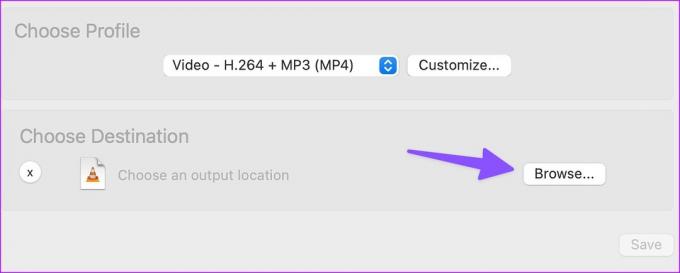
Tallenna video, ja se on valmis käytettäväksi Macissasi. HandBrake on toinen siisti sovellus videoiden pakkaamiseen tien päällä.
Lataa HandBrake Macille
4. Käytä verkkosovelluksia kutistaaksesi videotiedostoja Macissa
Jos et halua asentaa erillistä sovellusta Maciin, pienennä videotiedoston kokoa verkkosovellusten avulla. Suosittelemme kuitenkin, että et lataa yksityistä tai luottamuksellista videotasi tällaisiin verkkopalveluihin. On parasta käyttää offline-natiivisovelluksia videoiden pakkaamiseen Macissa. Freeconvert on yksi tällainen verkkopalvelu mp4-tiedoston koon pienentämiseen. Näin voit käyttää sitä. Tietysti suuren videon lataaminen vie aikaa Internet-yhteytesi vahvuudesta riippuen.
Vaihe 1: Käy Freeconvertissa verkkoselaimessa. Valitse Pakkaa.
Käy Freeconvertissa Webissä
Vaihe 2: Valitse Valitse tiedosto ja etsi video Macista.

Vaihe 3: Tarkista videolähdön tyyppi. Napsauta Asetukset-ratasta muuttaaksesi videon koodekkia, tiedostokokoa ja muuta.

Vaihe 4: Napsauta Pakkaa nyt! ja palvelu aloittaa lataus- ja pakkausprosessin.

Vaihe 5: Napsauta Lataa, kun se on valmis tallennettavaksi Mac-tietokoneellesi.

Freeconvert tukee jopa 1 Gt videota ilmaiseksi. Palvelu poistaa ladatun videon neljän tunnin kuluttua yksityisyytesi suojaamiseksi. Testauksessamme palvelu pakkasi onnistuneesti 111 megatavua videota 59 megatavuun.
Pienennä videotiedostoja Macissa
QuickTime Playerin ja iMovien oletusarvojen pitäisi riittää useimmille videoiden pakkaamiseen Macissa. Minkä vaihtoehdon haluat mieluummin pienentää videon kokoa? Jaa valintasi alla olevissa kommenteissa.
Päivitetty viimeksi 4. huhtikuuta 2023
Yllä oleva artikkeli saattaa sisältää kumppanilinkkejä, jotka auttavat tukemaan Guiding Techiä. Se ei kuitenkaan vaikuta toimitukselliseen eheyteemme. Sisältö pysyy puolueettomana ja autenttisena.
Kirjoittanut
Parth Shah
Parth työskenteli aiemmin EOTO.tech: llä teknisten uutisten parissa. Hän työskentelee tällä hetkellä freelancerina Guiding Techissä ja kirjoittaa sovellusten vertailusta, opetusohjelmista, ohjelmistovinkkeistä ja temppuista sekä sukeltaa syvälle iOS-, Android-, macOS- ja Windows-alustoihin.